Las mejores maneras de solucionar problemas comunes de controladores en Windows 10, 8, 7
Publicado: 2021-09-25¿Está buscando una guía de solución de problemas para solucionar problemas con los controladores? Si es así, entonces has venido al lugar correcto. Aquí encontrará algunos consejos extremadamente útiles.
Las computadoras son una parte integral de nuestras vidas, al igual que los controladores de dispositivos son una parte esencial de las computadoras. Los controladores de dispositivos actúan como mediadores entre el sistema operativo y los dispositivos de hardware. En términos simples, son responsables de llevar a cabo una función particular y entregar un resultado requerido según las instrucciones dadas por un programa. Por lo tanto, cada vez que cualquier hardware instalado o dispositivo conectado a la computadora no funcione correctamente como solía hacerlo, seguramente se deba a que los controladores están desactualizados, rotos, defectuosos o faltantes.
Por lo tanto, es extremadamente crucial mantener los controladores siempre actualizados. Como un controlador desactualizado y faltante evita que se ejecuten todos los comandos. Siendo un ávido usuario de computadoras, debe aprender cuáles son los problemas comunes de los controladores y cómo solucionarlos. Antes de pasar a las soluciones, sería bueno conocer primero los problemas comunes de los controladores, para que sepa qué solución es adecuada para un problema específico.
¿Cuáles son los problemas comunes de los controladores en Windows 10, 8, 7?
A continuación se enumeran los siguientes problemas comunes de controladores que deben abordarse para garantizar el mejor rendimiento y los mejores resultados posibles de su PC.
- Error de pantalla azul de la muerte.
- Problema de congelación de la pantalla de la PC.
- El panel táctil de la computadora portátil no funciona.
- No se detectó audio o problemas de audio.
- Problema con el controlador USB.
- Problemas de conectividad de red.
- Problemas con el controlador de pantalla.
- La impresora no funciona o la impresora no responde.
- Problemas frecuentes de bloqueo o congelamiento del juego.
Por lo tanto, estos son algunos de los problemas comunes de los controladores. Ahora, debe preguntarse cómo solucionar estos problemas. ¡Mantenga la calma! Procedamos hacia las soluciones avanzadas.
Una lista de las mejores soluciones para solucionar problemas comunes de controladores en Windows 10, 8, 7
Es importante mantener los controladores libres de fallas para garantizar el correcto funcionamiento de los componentes de hardware o software y el sistema operativo Windows. Ahora, cuando esté familiarizado con los problemas comunes de los controladores, ¡es hora de saber cómo solucionarlos!
Solución 1: use el software Bit Driver Updater para solucionar problemas de controladores
Si está buscando una solución avanzada e inteligente para solucionar los problemas de los controladores de Windows 10, debe buscar ayuda del software de actualización automática de controladores, como Bit Driver Updater.
Es un software de actualización de controladores mundialmente aclamado que viene con funcionalidades totalmente automatizadas. A diferencia de otros, este software de actualización de controladores tiene un optimizador de sistema predeterminado que puede acelerar el rendimiento general de su PC hasta en un 50%. A continuación se muestran las siguientes características de Bit Driver Updater:
- Puede actualizar varios controladores con un solo clic y, por lo tanto, ahorra mucho tiempo.
- El software le permite programar los escaneos y luego inicia automáticamente el escaneo a la hora establecida.
- Viene con una herramienta de copia de seguridad y restauración incorporada.
- Soporte técnico las 24 horas.
- Enorme base de datos de controladores.
- Da una garantía de devolución de dinero de 60 días.
- Ofrece controladores certificados por WHQL y solo probados.
Ahora, surge la pregunta de cómo usar Bit Driver Updater. ¿no es así? Bueno, aquí hay un tutorial para eso:
Paso 1: en primer lugar, descargue la herramienta inteligente de actualización de controladores, Bit Driver Updater en su PC con Windows.
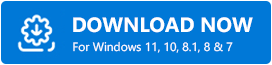
Paso 2: luego, ejecute el archivo descargado y siga las instrucciones en pantalla para realizar la instalación del software.
Paso 3: Inicie la utilidad en su máquina y deje que escanee su PC en busca de controladores defectuosos, obsoletos o rotos.
Importante: De todos modos, la utilidad de actualización de controladores comienza a escanear automáticamente, pero en algunos casos, no se inicia por sí solo. Si eso sucede en su computadora, debe iniciarlo manualmente haciendo clic en el botón Escanear en el panel izquierdo como se muestra a continuación.
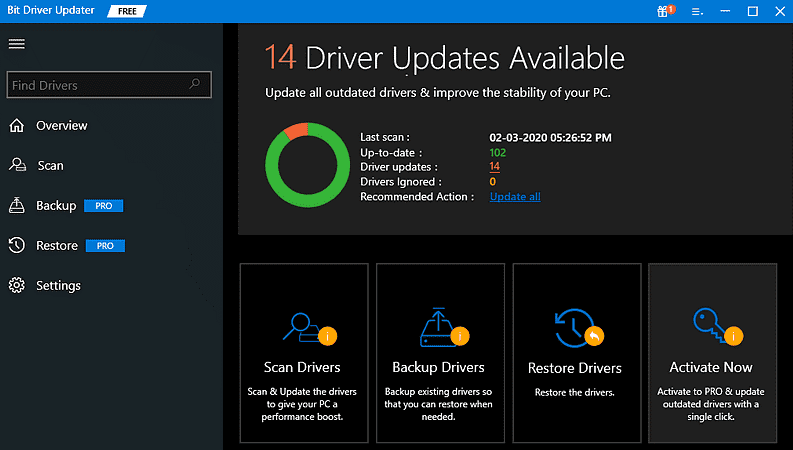
Paso 4: verifique los resultados del escaneo y haga clic en el botón Actualizar todo para actualizar todos los controladores defectuosos con un solo clic.
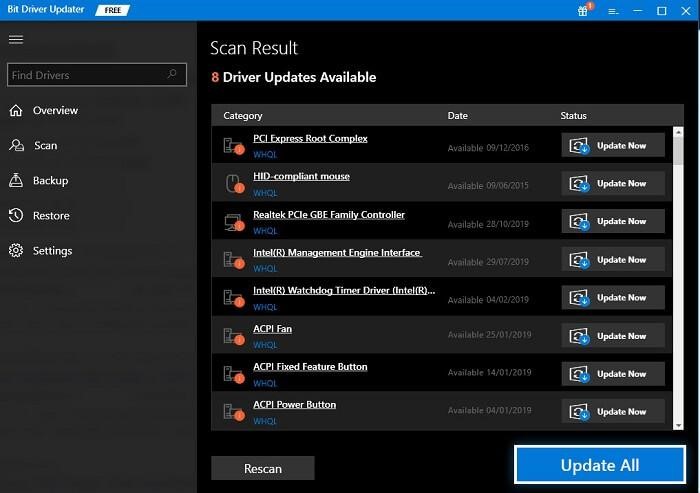
¡Eso es todo! Ahora, tiene los controladores más recientes y compatibles descargados en su PC. Vea lo fácil que es reparar controladores de dispositivos obsoletos con Bit Driver Updater.

Un punto para recordar: se recomienda confiar en la versión pro de Bit Driver Updater, ya que desbloquea todo el potencial del software. De lo contrario, la versión gratuita le permite actualizar los controladores uno por uno y dar acceso solo a las funciones básicas.
Lea también: Cómo actualizar controladores en Windows 10,8,7 - Actualizar controladores de dispositivos
Solución 2: Solucione los problemas del controlador a través del programa de utilidad incorporado de Windows
Windows viene con una utilidad integrada llamada Administrador de dispositivos que administra los controladores de dispositivos de forma remota. Entonces, cuando no sepa si necesita actualizar los controladores o no, puede usar el Administrador de dispositivos para verificar el estado de los controladores instalados actualmente. Si ve un signo de exclamación amarillo junto con el dispositivo, significa que los controladores están desactualizados o faltan y necesitan una actualización. Por lo tanto, puede usar el Administrador de dispositivos para solucionar problemas de controladores en Windows 7, 8, 10. ¡Así es como se hace!
Paso 1: en primer lugar, abra el Administrador de dispositivos presionando el logotipo de Windows + los botones del teclado X al mismo tiempo.
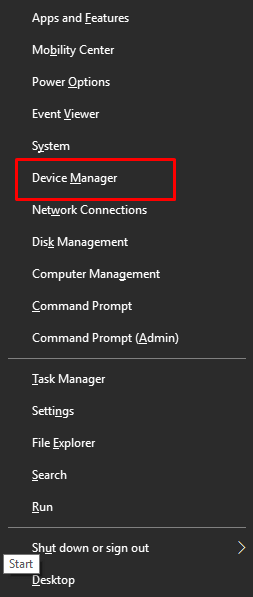
Paso 2: luego, expanda la categoría del dispositivo que desea actualizar.
Paso 3: después de eso, haga clic con el botón derecho en el controlador que desea actualizar y elija la opción Actualizar software del controlador en la lista del menú contextual.
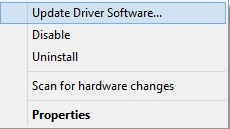
Paso 4: en el siguiente mensaje, elija la opción que dice Buscar automáticamente el software del controlador actualizado .
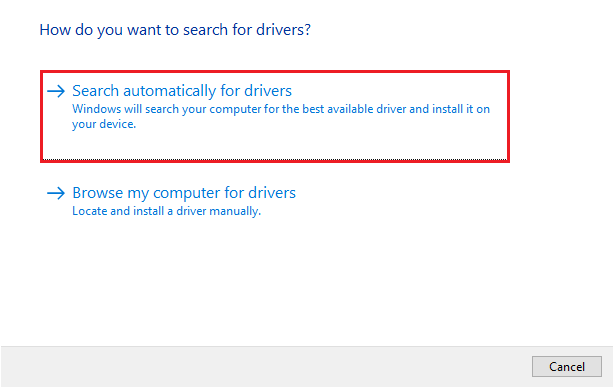
Paso 5: Espere hasta que el Administrador de dispositivos encuentre y descargue los controladores más recientes.
Una vez hecho esto, reinicie la PC para guardar los cambios recientes. Ahora, los problemas comunes de los controladores en Windows 10, 8, 7 deberían resolverse.
Lea también: Cómo actualizar el controlador USB en Windows 10,8,7 {Consejos rápidos}
Solución 3: forma manual de solucionar problemas comunes de controladores en Windows
Si tiene una buena cantidad de conocimientos técnicos, especialmente sobre los controladores, puede descargar los controladores más recientes en línea desde el sitio web oficial de los fabricantes. Sin embargo, este método puede ser propenso a errores y consumir mucho tiempo, especialmente para los novatos.
Pero, para guiarlo sobre cómo solucionar manualmente los problemas comunes de los controladores, hemos mencionado los pasos a continuación.
Paso 1: Visite el sitio web oficial del fabricante .
Paso 2: Vaya a Soporte y luego a la página de descarga de controladores.
Paso 3: luego, escriba el nombre y el número de modelo de su producto cuyos controladores desea actualizar.
Paso 4: elija el sistema operativo Windows compatible y haga clic en el botón Descargar para comenzar el proceso de descarga.
Paso 5: Ejecute el archivo descargado y finalice la instalación siguiendo las instrucciones en pantalla
Una vez hecho esto, puedes reiniciar tu computadora para que los nuevos cambios surtan efecto.
Lea también: Cómo instalar y actualizar los controladores de Bluetooth en Windows 10
Solución 4: use Windows Update para solucionar problemas comunes de controladores
Por último, pero no menos importante, Windows Update también trae nuevas actualizaciones de controladores, así como otros parches. Por lo tanto, los usuarios pueden ejecutar Windows Update para realizar la descarga del controlador con el fin de solucionar los problemas del controlador en Windows 8. Siga los pasos a continuación para hacerlo:
Paso 1: use un método abreviado de teclado ( logotipo de Windows + I ) para invocar la configuración de Windows.
Paso 2: Luego, haga clic en la opción Actualización y seguridad .
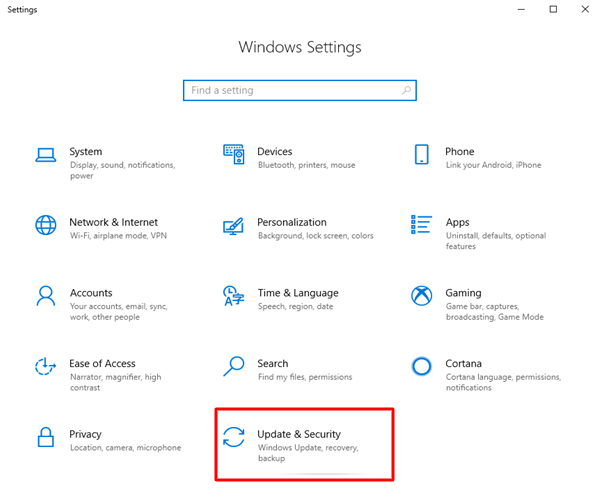
Paso 3: después de eso, seleccione Windows Update en el panel de menú de la izquierda y luego haga clic en el botón Buscar actualizaciones en el panel de menú de la derecha.
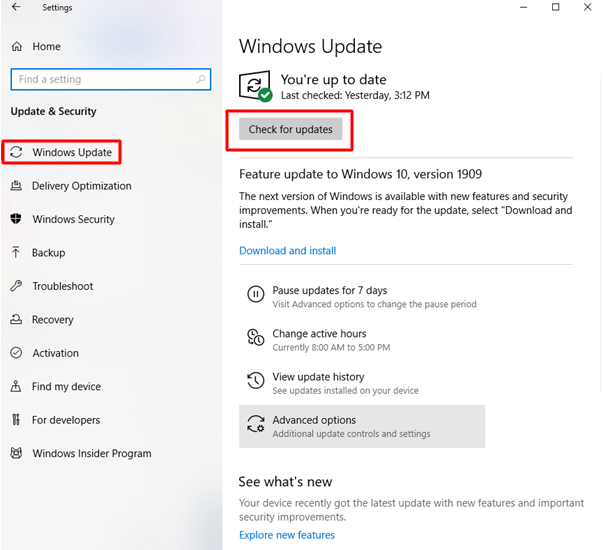
Ahora, Windows se pondrá en contacto con el servidor de Microsoft y el sitio web oficial del fabricante, con el fin de descargar e instalar la última versión de los controladores de dispositivos para el sistema operativo Windows.
Lea también: Actualice el controlador Wifi en Windows 10: actualice el software inalámbrico fácilmente
Problemas comunes de controladores en Windows 10, 8, 7: CORREGIDO
A través de este artículo, hemos tratado de educarlo sobre cómo solucionar problemas comunes de controladores en PC con Windows 10, 8, 7. Con suerte, ahora sus problemas comunes con los controladores se han solucionado.
¿Fue útil esta guía de resolución de problemas? Háganos saber en la sección de comentarios a continuación si tiene alguna pregunta o sugerencia adicional.
Por último, antes de tomarse una licencia, suscríbase a nuestro boletín para mantenerse actualizado con toda la información relacionada con la tecnología real. Además de esto, también puede seguirnos en Facebook, Instagram, Twitter y Pinterest.
